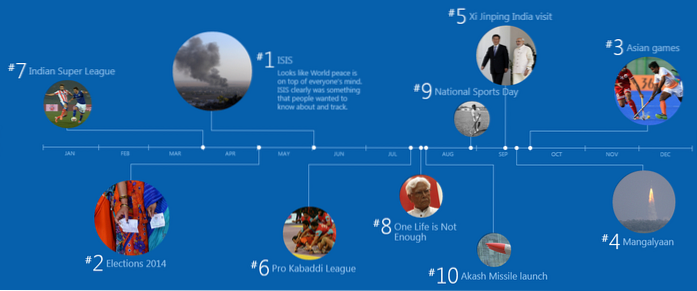Tiden flyger förbi när du arbetar på din dator eller till och med om du bara spelar ett spel som har dig verkligen uppslukad, vilket ibland kan förstöra ditt schema. Om du verkligen vill disciplinera dig själv är det viktigt att du planerar din arbetstid eller speltid. Och du kan göra det genom att ställa in din Windows 10-dator för att automatiskt stängas av efter en tidsperiod eller vid en viss tidpunkt dagligen. Det finns ett par sätt att schemalägga avstängning på en Windows 10-dator. Tja, utan vidare, så här kan du automatiskt stänga av Windows 10 PC:
Metod 1: Schemalägg automatisk avstängning med Task Scheduler
Du kan använda Windows inbyggda Task Scheduler för att skapa en uppgift som automatiskt stänger av din Windows 10-dator med lätthet. Här är stegen du behöver följa:
1. Tryck bara på Windows 10 Cortana-sökning bar och sök efter “Schemaläggaren”Och du bör hitta relevant resultat. Klicka på det.
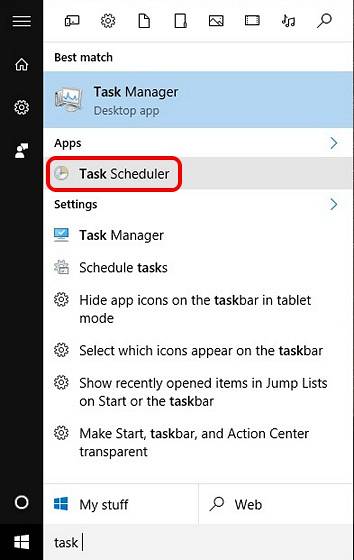
2. Task Scheduler-fönstret ska öppnas. Klicka här på “Skapa grundläggande uppgift ... “.
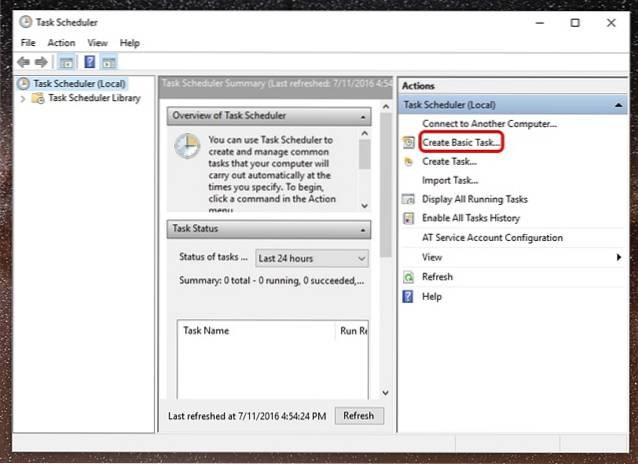
3. Du kan då ange ett namn för uppgiften och lägg till en beskrivning. När du är klar klickar du på "Nästa".
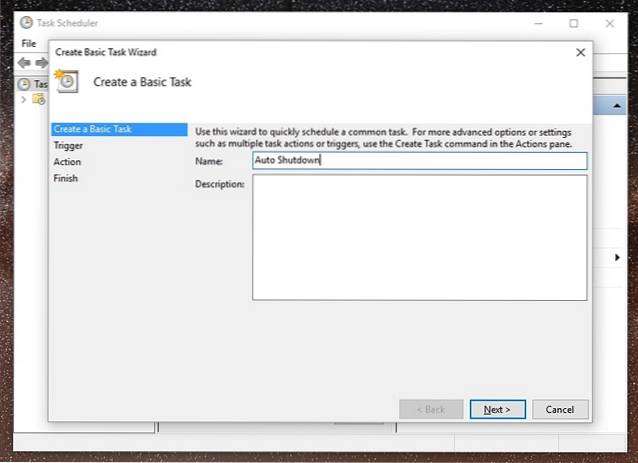
4. Sedan kan du ställa in om du vill att uppgiften ska vara aktiv dagligen, veckovis, månadsvis eller så vill du bara ha uppgiften för detta en gång. Du kan välja att utlösa uppgiften när du loggar in på datorn, när datorn startar eller när en specifik händelse är inloggad.
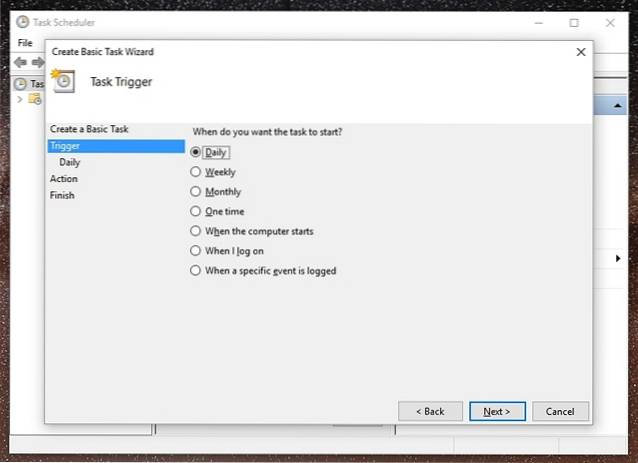
5. När du är klar kan du välj exakt tid där du vill att uppgiften ska börja. Du kan också markera alternativet "Synkronisera över olika tidszoner" om du reser mycket till olika länder.
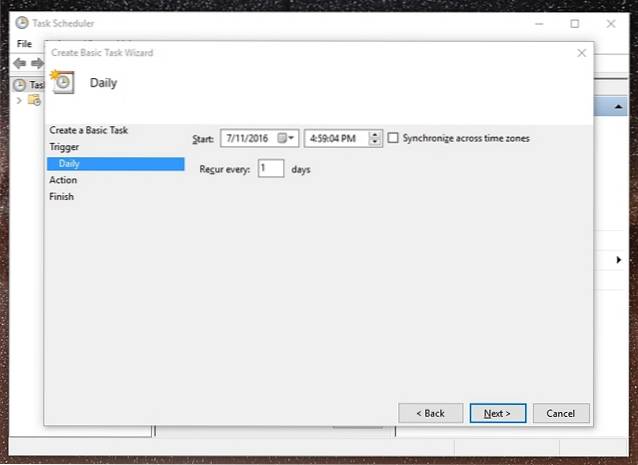
6. När du har valt tid för uppgiften måste du göra det välj åtgärden du vill att uppgiften ska ta. Välj “Starta ett program“. Du kan till och med välja "Visa ett meddelande" om du bara vill att en displaypåminnelse ska väcka dig.
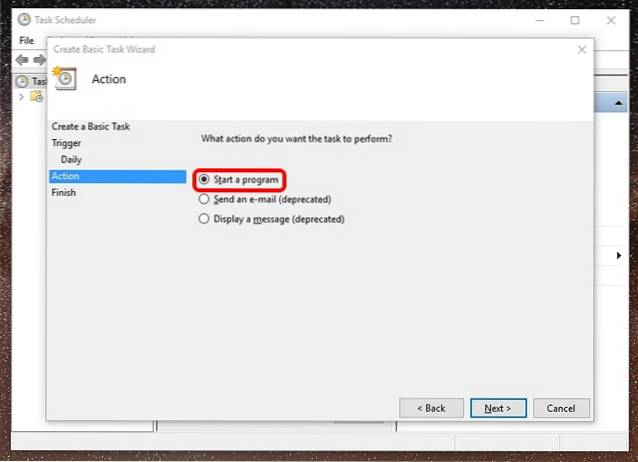
7. Tryck sedan på “Bläddra”-Knappen på nästa sida och gå till C: \ Windows \ System32 mapp och välj “Avstängning.exe“. I lägg till argument avsnitt, skriv “-s -t 1800", var 1800 är antalet sekunder som datorn kommer att stänga av efter uppmaningen. När du är klar klickar du på "Nästa".
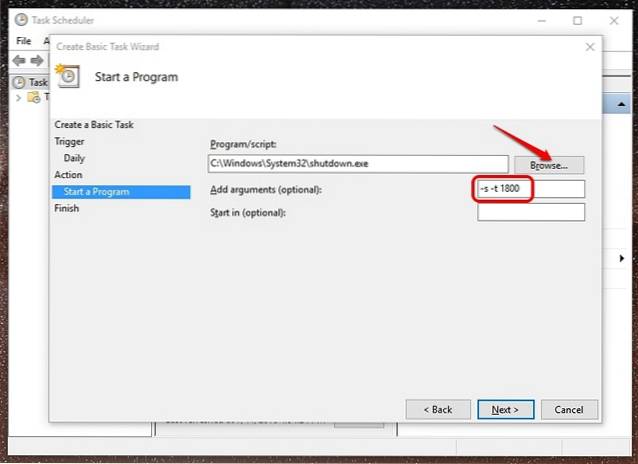
8. Du får då en översikt över uppgiften. Klick "Avsluta”För att slutföra uppgiftsskapandet.
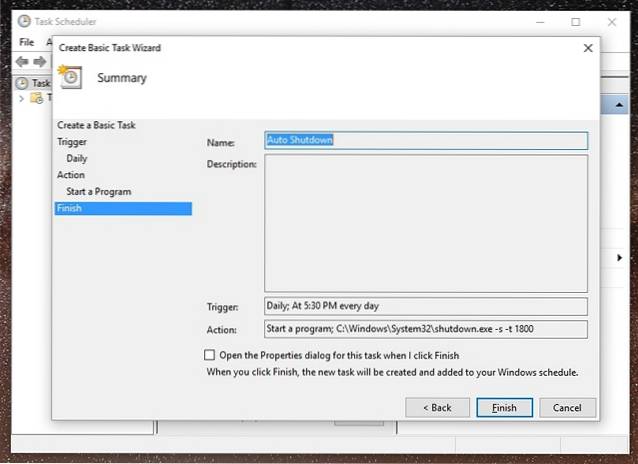
När den här uppgiften har skapats får du ett meddelande vid den tidpunkt du har schemalagt uppgiften för, vilket tyder på att din Windows 10-dator stängs av efter den angivna tiden. Vi kommer att rekommendera dig att ställa in antalet sekunder i det sjunde steget, så att du har lite tid att spara dina pågående uppgifter innan din Windows 10-dator stängs av automatiskt.
När uppgiften har skapats kan du gå till Task Scheduler-> Task Scheduler Library och högerklicka på uppgiften du har skapat och välj “Egenskaper“. Här kan du leka med olika säkerhetsalternativ, villkor, historik och mer. Du kan också välja att köra, avsluta, ta bort eller inaktivera uppgiften från högerklickmenyn.
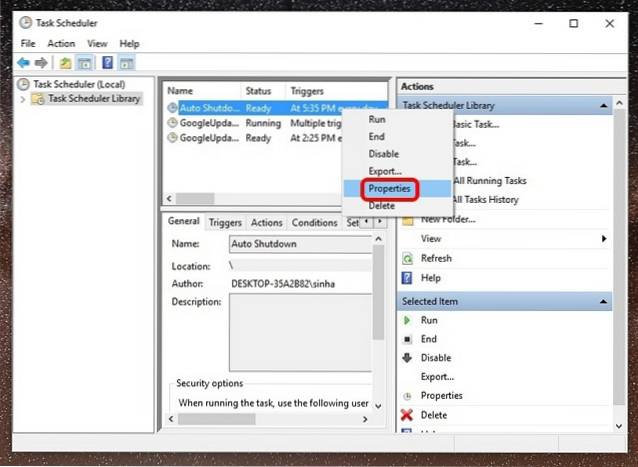
Metod 2: Automatisk avstängning via Kör eller Kommandotolken
Om du inte vill schemalägga automatisk avstängning för dagligen och du bara vill ha den för den här engångsanvändningen kan du använda Kör eller Kommandotolken eller till och med Powershell för att ställa in en viss tid efter vilken Windows 10-datorn stängs av. Så här gör du det:
-
Springa
Öppna Kör på Windows 10 med tangentkombinationen Vinn + R. Skriv “I Run”avstängning -s -t 1800”, Med 1800 (30 minuter) uppenbarligen antalet sekunder varefter datorn stängs av. Klicka på "Ok", varefter du får ett meddelande som säger "Windows stängs av om 30 minuter".

-
Kommandotolken
Du kan bara öppna kommandotolken eller Powershell och köra samma kommando “avstängning -s -t 1800”För automatisk avstängning av Windows 10-dator.
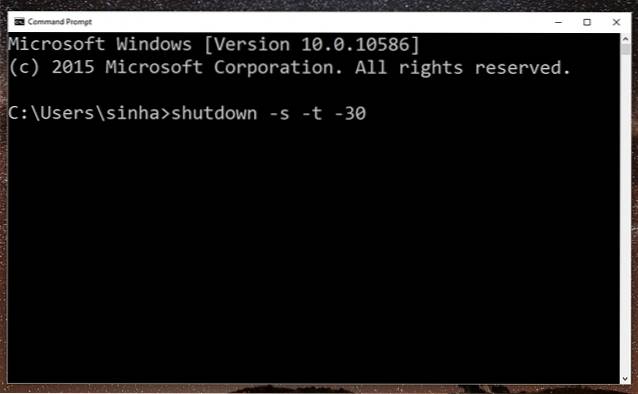
Notera: Du kan ersätta “-s” med “-r” i alla avstängningskommandon för att starta om din Windows 10-dator automatiskt.
SE OCH: Hur stänger eller startar du om Windows 10-dator med röst med Cortana
Redo att automatiskt stänga av din Windows 10-dator vid en schemalagd tid?
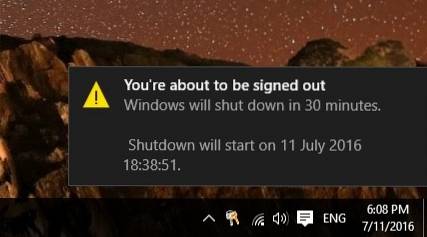
Om du vill planera avstängning av din Windows 10-dator för tillfället kan du använda den andra metoden, eftersom det är ganska enkelt. Men om du letar efter en automatisk avstängningslösning på lång sikt bör du använda den första metoden, som är detaljerad och erbjuder en mängd alternativ. Så prova båda metoderna och välj den som passar dig bättre. Låt oss veta om du har några problem. Ljud av i kommentarfältet nedan.
 Gadgetshowto
Gadgetshowto